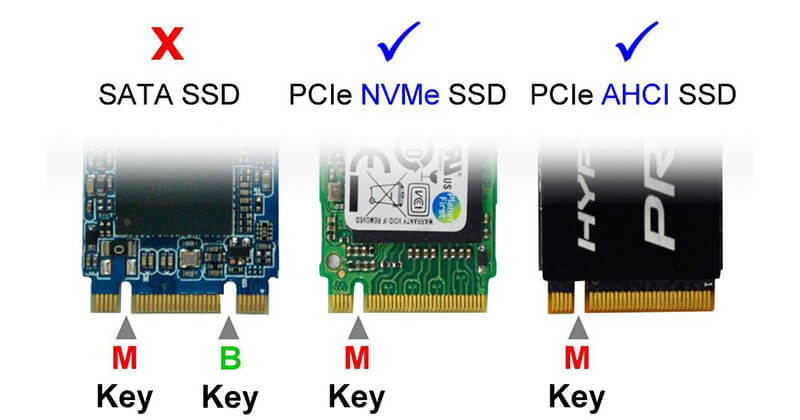فارغ از اینکه در کامپیوتر یا لپتاپ شما هارد دیسک یا حافظههای SSD نسل قدیمیتر تعبیه شده باشد برای ارتقائ لپتاپ یا کامپیوتر خود قبل از اینکه هزینه زیادی را صرف تعویض کلی آن کنید پیشنهاد میکنیم تا از حافظههای SSD نسل جدید استفاده کنید. شک نداشته باشید با انجام این کار سرعت کامپیوتر و لپتاپ شما ارتقا خواهد یافت. این حافظهها روز به روز سریع تر میشوند و خرید آنها در مقابل تعویض کامیپوتر و لپتاپ هزینه چندانی برای شما نخواد داشت. در این مقاله با ما همراه باشید تا شما را با مزایای حافظه SSD آشنا کنیم.
قبل از هر چیز خوب است بدانیم اطلاعات بر روی حافظههای SSD بر روی میکرو تراشه ذخیره میشود اما در هارددیسکهایی که برروی کامپیوتر و لپتاپها تعبیه شده برروی دیسک مغناطیسی ذخیره میشود و فرآیند خواندن و نوشتن برروی این دیسک مغناطیسی نیز از طریق یک هد صورت میگیرد. در مقایسه با دیسکهای مغناطیسی حافظههای SSD بسیار سریعتر، قدرتمندتر و بیصداتر هستند. در حالت کلی سرعت بوت سیستم با حافظههای SSD، پنج برابر بیشتر و سرعت انتقال فایلها نیز در این نوع حافظه 3 تا 4 برابر بیشتر است و دلیل آن استفاده از قطعات مکانیکی متحرک در حافظه SSD است. از طرفی فناوریهای حافظه SSD در حال پیشرفت است به گونهای که سرعت حافظههای SSD امروزی نسبت به حافظههای SSD 4 سال پیش حدودا 2 برابر است. وجود ارتباط مستقیم بین سیستمعامل و حافظههای سختافزاری نشاندهنده این مطلب است که با تعویض حافظه آن سرعت سیستم عامل نیز افزایش پیدا میکند.
بیشتر حافظههای SSD از حافظه معروف به NAND بهره میبرند. این فناوری در فلشمموریها و حافظههای گوشی نیز به کار برده شده است. با اینکه تکنولوژی حافظه های SSD و فلش مموریهای یکسان است با این وجود کیفیت ساخت حافظههای SSD بالاتر بوده و سرعت بیشتری هم دارند.
برای اثبات این قضیه میتوانید سیستم عامل را از طریق فلش مموری بوت کنید. هچنین حافظههای SSD نسبت به فلش مموریها قیمت بالاتری دارند. گرچه قیمت آنها نسبت به اوایل روی کار آمدن کمی معتدل شده و تقریبا همه میتوانند اآن ها را تهیه کنند ولی باز هم در مقایسه با فلشمموریها قیمت بالاتری دارند. گرچه حافظههای SSD امروزی نسبت به اوایل عمر بیشتری دارند ولی باز هم در مقایسه با هارد دیسکها برای استفاده از آرشیوها عمر کمتری دارند.
تکنولوژیها و انواع حافظه SSD
در هنگام خرید حافظه SSD قطعا با انواع مختلفی از آن مواجه خواهید شد. اگر سیستم شما قدیمی است در هنگام خرید SSD بهترین و شاید تنها انتخاب شما حافظه SSD با استاندارد SATA است. هارد دیسکهای قدیمی و حافظههای SSD 2.5 میلیمتری از این استاندارد پشتیبانی میکنند. از اوایل سال 2003، ساتا به یک استاندارد همهگیر تبدیل شد. SATA III نسبت به SATA II دو برابر سریعتر و نسبت به SATA I چهار برابر سریعتر است. اگر سرعت بالاتری مدنظر دارید توصیه ما به شما خرید حافظه SSD با استاندارد SATA III به همراه کابل مخصوص آن است.
استاندارد جدیدتر از PCle ،SATA است که در مقایسه سرعت بیشتری نسبت به SATA دارد. حافظه با استاندارد PCle قیمت بالاتری دارد و معمولا با سیستمهای قدیمی سازگار نیست. حافظههای SSD مجهز به پروتکل NVMe که از استاندارد PCle بهره میبرند در مقایسه با حافظههای مجهز به استاندارد PCle سرعت بیشتری دارند.
مورد دیگری که در هنگام تعویض حافظه سیستم باید به آن توجه کنید پورتهای فیزیکی است. پورت M.2 با حافظههای SATA و PCle سازگار بوده و بیشتر مادربوردهای امروزی نیز از این پورتها پشتیبانی میکنند. کامپیوترهای دسکتاپ امروزی از پورت M.2 پشتیبانی میکنند و اما بسیاری از کامپیوترهای قدیمی از رابطهای SATA یا مدل جدیدتر آن SATA Express پشتیبانی میکنند. نوع دیگری از پورتها، U.2 و قدیمیتر است که ممکن است در هنگام تعویض حافظه به آنها نیز برخورد کنید.
جدیدترین نوع از حافظه SSD به نام ۳D XPoint محصول مشترک اینتل و میکرون است. ۳D XPoint در مقایسه با حافظههای SSD بهرهمند از تکنولوژی NAND، عملکرد بسیار بهتری دارد. این نوع حافظهها به دلیل اینکه جدیدترین تکنولوژیها در آنها بکار رفته سریعترین حافظه های امروز بازار را تشکیل دادهاند.
ارتقای حافظه لپ تاپ یا کامپیوتر دسکتاپ
ارتقائ حافظه لپتاپ یا کامپیوتر دسکتاپ چندان کار پیچیدهای نیست و برای این کار در قدم اول میبایستی نوع مادر بورد سیستم خود را شناسایی کنید. سپس ببینید سیستم شما از چه نوع SSD پشتیبانی می کند. لپتاپهای قدیمی و تقریبا تمام کامپیوترهای دسکتاپ از درایوهای SATA ۲.۵ میلیمتری پشتیبانی میکنند. لپتاپهای جدیدتر هم عمدتا با درایوهای SATA مجهز به پورت M.2 یا درایوهای NVMe سازگار هستند. اگر در مورد سازگاری لپتاپ خود با درایو NVMe اطمینان ندارید، میتوانید محتاطانه عمل کرده و یک حافظه SSD SATA بخرید.
با تعویض هارد دیسک خود نگران از دست رفتن اطلاعات نباشد و به راحتی میتوانید با استفاده از نرم افزار حافظههای SSD و یا برنامههای Easeus Todo Backup Free و Macrium Reflect اطلاعات را به حافظه جدید خود منتقل کنید.
به شما توصیه میکنیم اگر کامپیوتر و لپ تاپ شما عمری کمتر از 5 سال دارد به راحتی حافظه آن را به SSD تغییر دهید؛ در غیر این صورت به دلیل این که باقی قطعات سخت افزاری سیستم توانایی بهرهگیری از سرعت زیاد حافظه را ندارند تعویض حافظه کار بیهودهایست. همچنین با تعبیهی حافظه SSD در کنسولهای بازی میتوانید سرعت این گجتها را هم افزایش دهید.
سخن پایانی
مزایای استفاده از حافظههای SSD به مراتب بیشتر از معایب آن است. با تعویض حافظه کامپیوتر یا لپتاپ قدیمی خود به آنها عمر دوباره خواهید بخشید.